Versions Compared
Key
- This line was added.
- This line was removed.
- Formatting was changed.
Produto: maxPedido e maxGestão
1- Para cadastrar os Objetivos acesse maxPedido> central de configurações
2- clique em Inteligência de Negócios> Objetivos de visita
3- Clique no ícone de + para criar
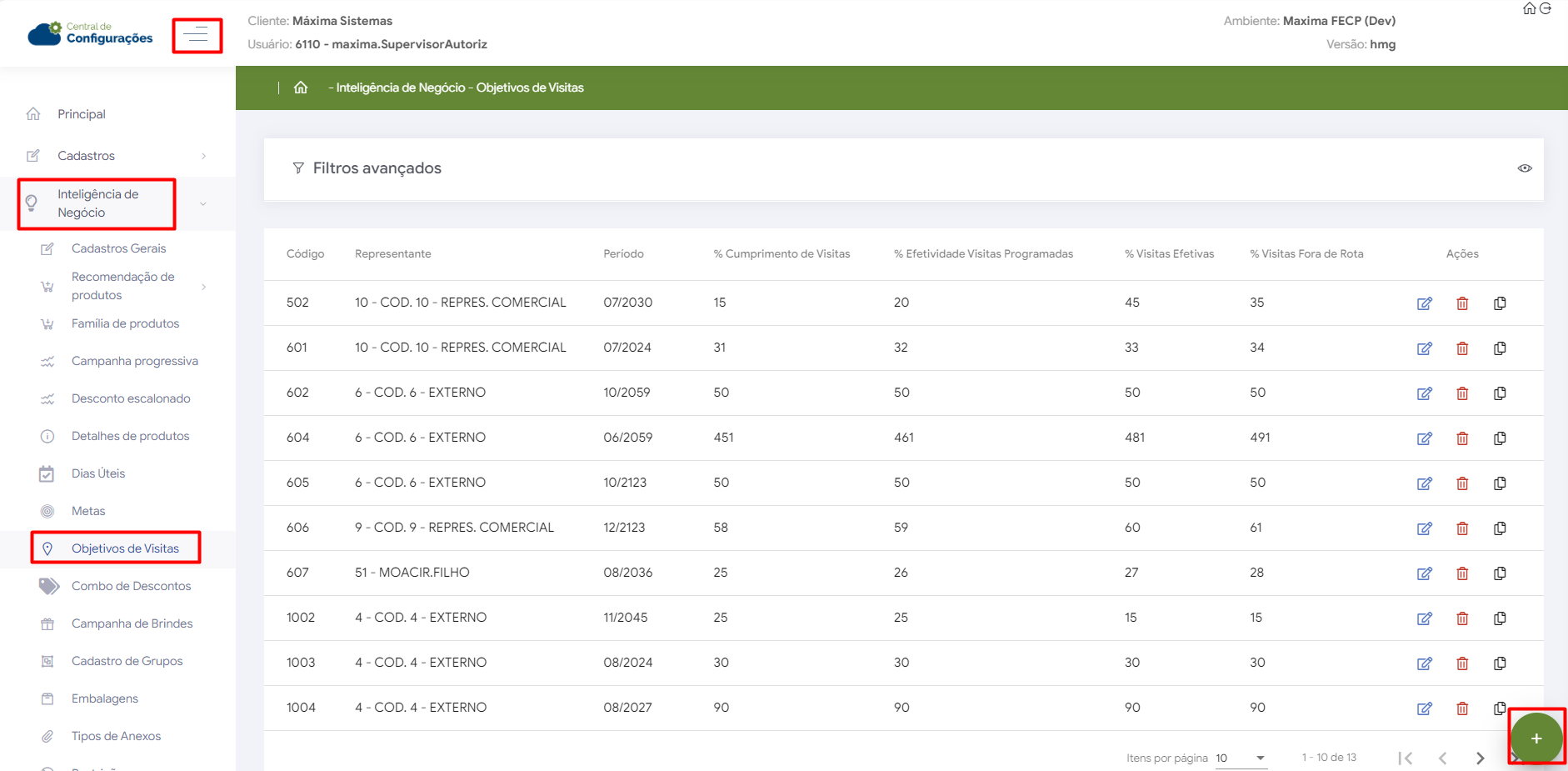 Image Modified
Image Modified
4- Preencha as informações solicitadas e salve.
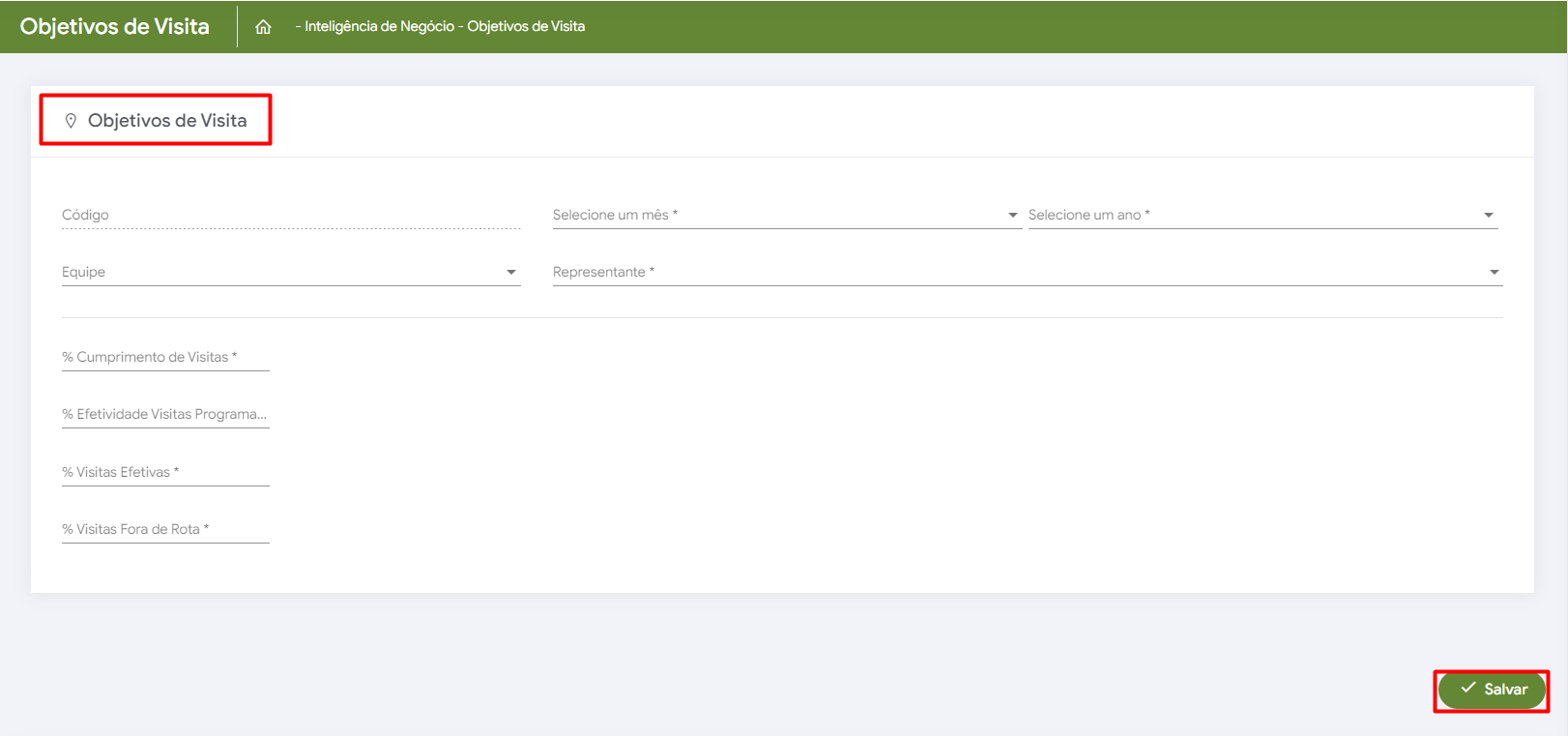 Image Modified
Image Modified
5- Na Central de Configurações clique em configurações> Parâmetros
6- Busque pelo parâmetro META_VISITAS
7- Através do ícone  de editar valor habilite o mesmo.
de editar valor habilite o mesmo.
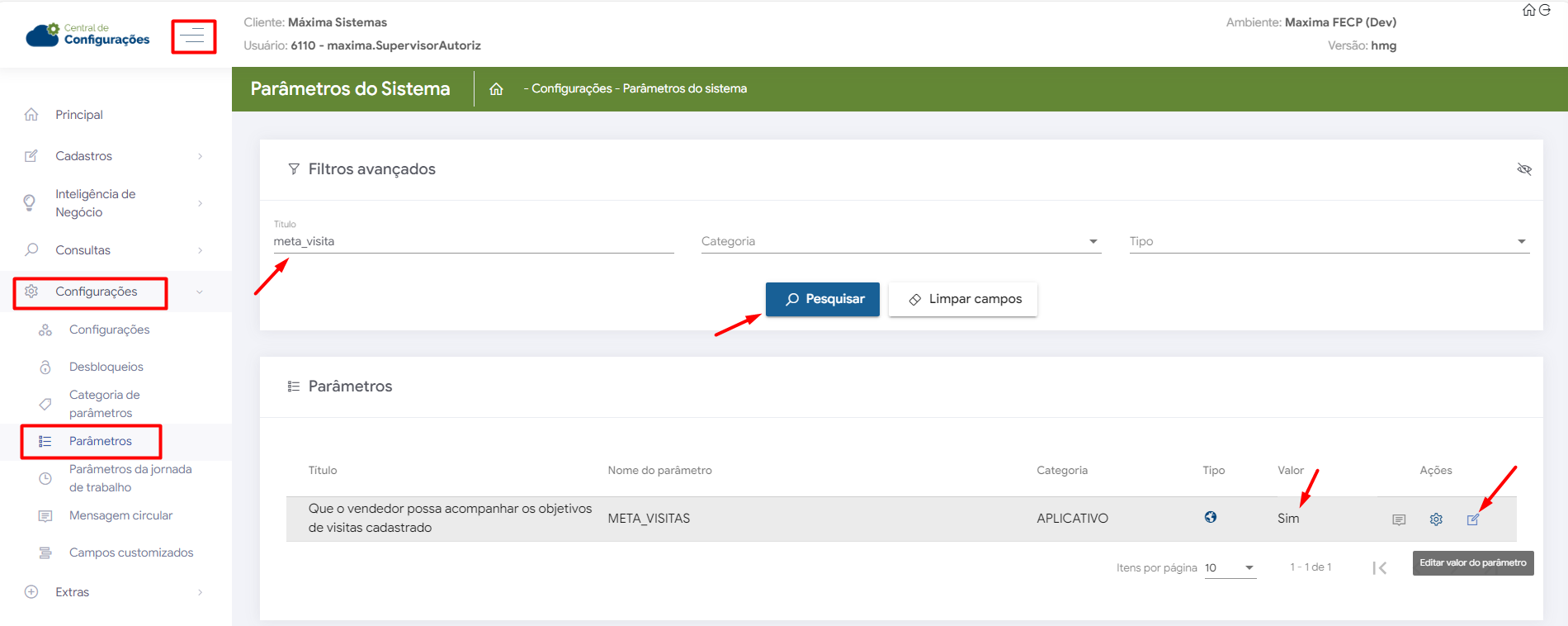 Image Modified
Image Modified
8- Para Acompanhamento no Aplicativo pelo vendedor, acesse o menu Objetivos> Resumo de vendas> aba Visitas.
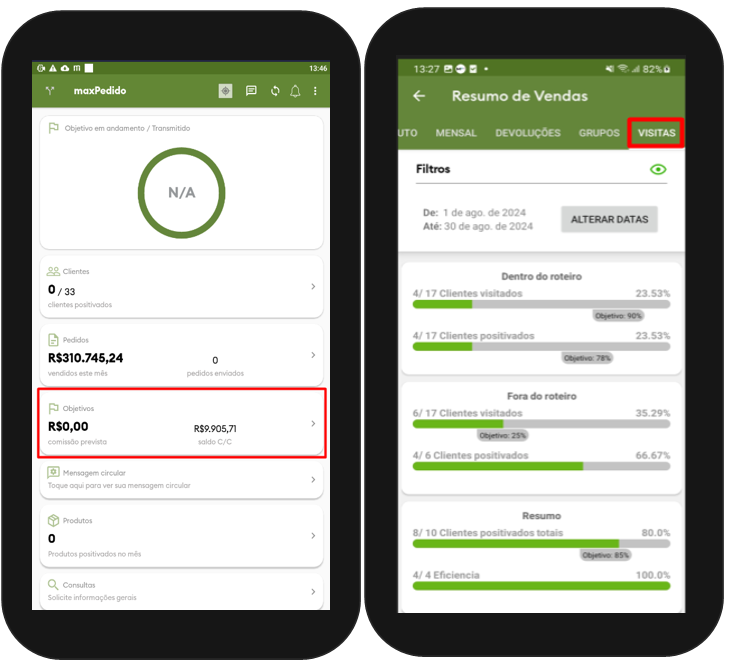 Image Modified
Image Modified
9- Para Acompanhamento do gestor, acesse maxGestão>Geolocalização>Visitas Previstas VS Realizadas.
10- Preencha o filtro conforme solicitado, clique em pesquisar.
| Tip |
|---|
Caso necessário há opção de exportar o relatório. |
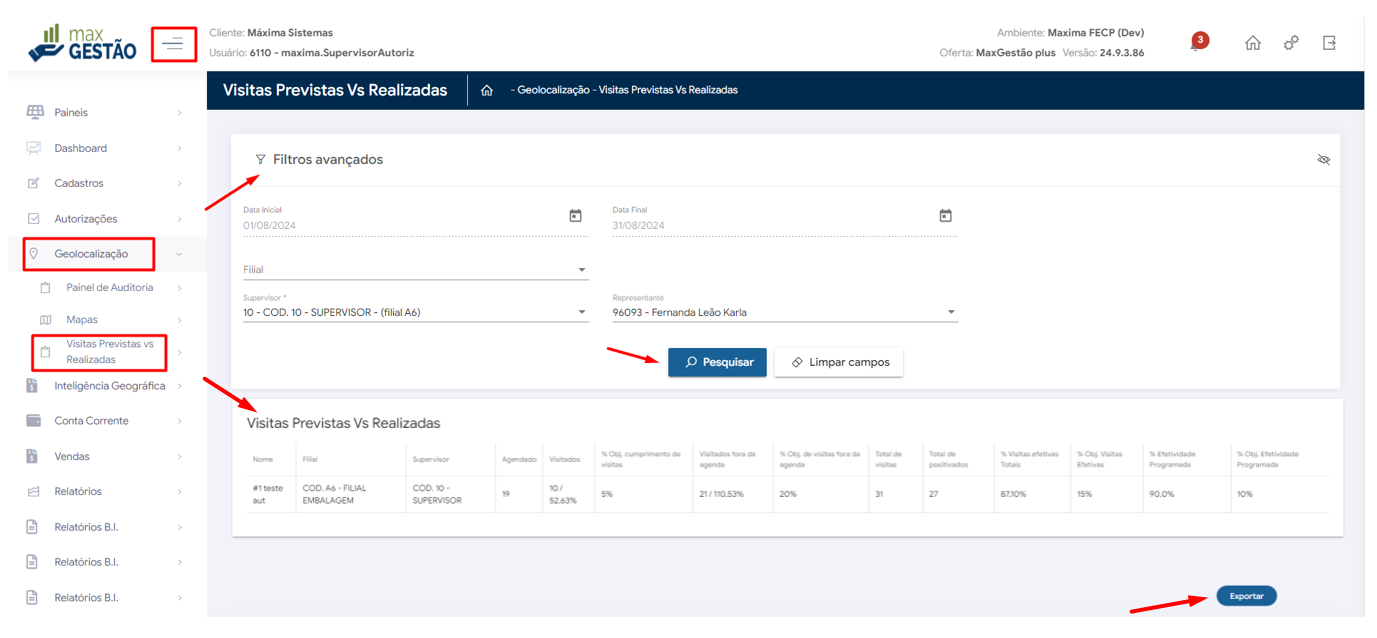 Image Modified
Image Modified
Artigos Relacionados
| Content by Label | ||||||||||||||||||
|---|---|---|---|---|---|---|---|---|---|---|---|---|---|---|---|---|---|---|
|
Artigo revisado por Thiago Oliveira

